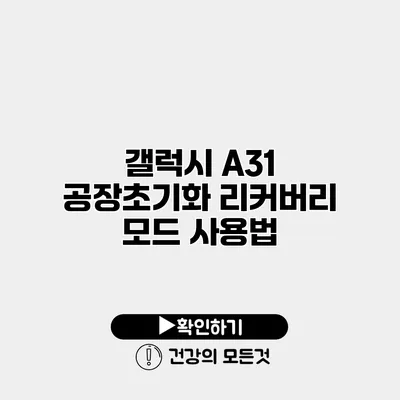갤럭시 A31를 사용하면서 다양한 문제를 경험할 수 있는데요, 이럴 때 가장 효과적인 해결책 중 하나는 바로 공장 초기화입니다. 이 글에서는 갤럭시 A31에서 리커버리 모드를 사용하여 공장 초기화를 수행하는 방법에 대해 상세히 설명할게요.
✅ 갤럭시 A31의 초기화 방법을 지금 바로 알아보세요!
공장 초기화란 무엇인가요?
공장 초기화는 스마트폰을 구매한 상태로 되돌리는 과정으로, 모든 데이터와 설정이 삭제되고 기본 상태로 복원됩니다. 이러한 초기화는 다음과 같은 경우에 필요할 수 있어요:
- 스마트폰이 느려지거나 자주 멈춤 현상이 발생할 때
- 앱 충돌 및 오류로 인해 원활한 사용이 어렵게 될 때
- 개인정보나 데이터를 안전하게 삭제하고자 할 때
공장 초기화의 효과
공장 초기화를 통해 얻는 주요 효과는 다음과 같습니다:
- 성능 개선: 메모리와 저장공간을 비우며 속도가 빨라질 수 있어요.
- 보안 강화: 이전 데이터가 삭제되어 개인 정보 유출 위험이 낮아집니다.
✅ 갤럭시 A31 초기화 방법을 지금 바로 알아보세요!
갤럭시 A31에서 리커버리 모드로 공장 초기화하기
리커버리 모드에 진입하는 과정은 다음 단계를 따라해 주세요:
필요 준비물
- 갤럭시 A31 스마트폰
- 완전 충전된 배터리 (초기화 중에는 전원이 꺼지지 않도록 주의해야 해요)
리커버리 모드 진입 방법
- 전원 끄기: 갤럭시 A31의 전원을 끕니다.
- 조합 키 입력: 전원 버튼 + 볼륨 업 버튼을 동시에 누릅니다.
- 리커버리 모드 화면 표시: 삼성 로고가 보인 후, 리커버리 모드 화면이 나타날 때까지 버튼을 계속 누르고 있습니다.
- 리커버리 메뉴 탐색: 리커버리 모드로 들어가면 볼륨 버튼을 이용해 메뉴를 탐색하고 전원 버튼으로 선택합니다.
공장 초기화 수행
- Wipe data/factory reset 선택: 리커버리 메뉴에서 ‘Wipe data/factory reset’을 선택합니다.
- 확인: ‘Yes’를 선택하여 초기화를 확인합니다.
- 재부팅: 초기화가 완료되면 ‘Reboot system now’를 선택하여 스마트폰을 재부팅합니다.
✅ 갤럭시 A31의 안전한 초기화 방법을 알아보세요.
주의 사항
공장 초기화를 실행하기 전에 꼭 백업을 해주세요. 초기화 과정에서 데이터가 완전히 삭제되므로 다시 복원할 수 없는 데이터를 미리 저장해 놓는 것이 좋습니다.
데이터 백업 방법
- 구글 드라이브를 이용한 클라우드 백업
- 외부 저장소 (USB, SD 카드 등) 이용
- 삼성 스마트 스위치를 통한 백업
✅ 아이피타임 공유기의 보안을 강화하는 방법을 알아보세요.
공장 초기화 후 해야 할 일
초기화가 완료되고 스마트폰이 재부팅되면, 다음과 같은 일들을 수행해야 합니다:
- 구글 계정 재로그인: 초기화 후에 구글 계정으로 다시 로그인해야 해요.
- 앱 재설치: 필요했던 앱을 다시 다운로드하고 설치합니다.
- 데이터 복원: 이전에 백업한 데이터를 복원합니다.
| 단계 | 내용 |
|---|---|
| 1 | 전원 끄기 |
| 2 | 조합 키 입력하기 |
| 3 | 리커버리 모드로 진입하기 |
| 4 | 공장 초기화 선택 |
| 5 | 재부팅하기 |
결론
갤럭시 A31의 공장 초기화는 스마트폰의 성능을 회복하고 문제를 해결하는 데 큰 도움을 줄 수 있어요. 위의 단계들을 잘 따라 하신다면 쉽게 초기화를 할 수있을 것입니다. 이를 통해 깔끔하고 쾌적한 스마트폰 환경을 다시 만들 수 있죠.
지금 바로 리커버리 모드를 통해 공장 초기화를 실시하고 스마트폰을 새롭게 리프레시해 보세요!
자주 묻는 질문 Q&A
Q1: 공장 초기화란 무엇인가요?
A1: 공장 초기화는 스마트폰을 구매한 상태로 되돌리는 과정으로, 모든 데이터와 설정이 삭제되고 기본 상태로 복원됩니다.
Q2: 공장 초기화를 해야 하는 경우는 어떤 경우인가요?
A2: 스마트폰이 느려지거나 멈춤 현상이 발생할 때, 앱 충돌이나 오류로 사용이 어려울 때, 개인정보와 데이터를 안전하게 삭제하고자 할 때 필요합니다.
Q3: 공장 초기화 후에는 무엇을 해야 하나요?
A3: 공장 초기화 후에는 구글 계정으로 다시 로그인하고, 필요한 앱을 재설치하며, 이전에 백업한 데이터를 복원해야 합니다.